Depanarea PowerPoint nu răspunde, înghețarea sau agățarea problemelor

Uneori, când lucrați Microsoft powerpoint și sunteți în mijlocul modului de tranziție diapozitive realizați că aplicația PowerPoint tocmai a încetat să funcționeze. Aceasta nu raspunde, blochează sau se blochează pentru o perioadă neobișnuit de lungă. Puteți primi chiar și o Microsoft PowerPoint nu mai funcționează eroare.
În primul rând, există 3 motive care pot fi atribuite acestui program care nu răspunde la problemă.
- Software-ul antivirus interferă sau este în conflict cu PowerPoint.
- Un add-in instalat interferează cu PowerPoint.
- Instalarea PowerPoint a fost coruptă și trebuie reparată.
PowerPoint nu răspunde sau nu îngheață
1] Mai întâi, asigurați-vă că ați instalat cea mai recentă actualizare. Actualizările, după cum știm, sunt necesare pentru adoptarea unor caracteristici noi și îmbunătățite de protecție. PowerPoint nu face excepție de la această regulă. Windows vă avertizează despre actualizările produsului la intervale regulate prin intermediul Centrului de acțiune. Deci, dacă găsiți că aplicația dvs. PowerPoint nu funcționează ca de obicei verificați dacă sistemul dvs. este actualizat și încercați instalând cele mai recente actualizări Office.
2] Uneori, software-ul antivirus include integrarea cu PowerPoint. Acest lucru vă poate afecta și este posibil să întâmpinați probleme de performanță. Pentru a rezolva această problemă, este cea mai bună opțiune la care puteți apela dezactivați integrarea PowerPoint în software-ul antivirus. Dacă aceasta vă sperie de securitatea sistemului dvs., încercați să dezactivați toate programele de completare antivirus care sunt instalate în PowerPoint.
3] Verificați programele de completare instalate. Aceasta este o cauză foarte comună. Deși programele de completare adaugă caracteristici și funcții suplimentare unei aplicații, ele pot fi, de asemenea, o cauză cauzată de funcționarea necorespunzătoare a aplicațiilor. De exemplu, ei pot interfera ocazional cu PowerPoint. Pentru a evita această situație,
Faceți clic pe butonul Start din colțul din stânga jos al ecranului (utilizatorii Windows 10).
Apoi tastați PowerPoint / în condiții de siguranță, apoi faceți clic pe OK. Aceasta va deschide PowerPoint în Safe Mode fără add-ins.
Dacă problema este rezolvată, atunci un element de completare ar putea fi motivul .pentru meniul Fișier, alegeți Opțiuni și apoi selectați Adnotări.Accesați meniul Fișier, alegeți Opțiuni și apoi selectați Adnotări. Apoi, selectați Accesorii COM, și apăsați butonul Go.

Dezactivați / activați fiecare dintre ele și vedeți dacă puteți identifica infractorul.
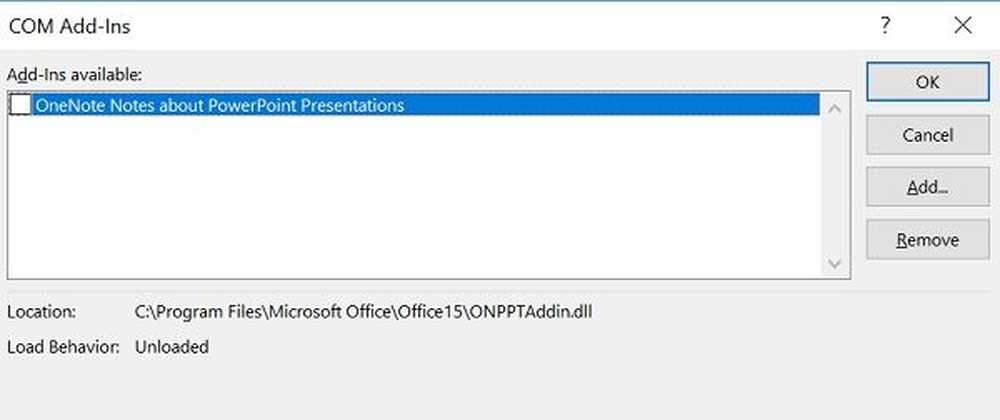
4] Dacă toți pașii de depanare de mai sus nu reușesc, mergeți la opțiunea "Reparare" reparații Office. Pentru a face acest lucru, închideți toate programele Microsoft Office care se execută.
Deschideți panoul de control (apăsați Win + X) și localizați "Programe și caracteristici> Dezinstalați sau modificați un program. În lista de programe instalate, faceți clic cu butonul din dreapta pe Microsoft Office, apoi faceți clic pe Reparație.
Reporniți computerul și vedeți dacă acesta a ajutat.
Vedeți acest post dacă Audio și Video nu se joacă în PowerPoint.



